Pokud jste nedávno začali používat software Adobe Lightroom a hledáte nějaké vzrušující tipy a triky, tento článek je pro vás ideální čtení. Lightroom je jeden takový software, který nám umožňuje vizuálně vylepšovat vaše fotografie pomocí snadného ovládání.
Existují však některé skryté nebo méně prozkoumané funkce tohoto softwaru, o kterých si možná nejste plně vědomi. To je důvod, proč jsme vytvořili tento seznam pěti takových tipů a triků pro Lightroom, které můžete použít, abyste maximalizovali své editační schopnosti a ušetřili čas při úpravách obrázků.
1. Změňte barvy pomocí nástroje HSL
Nástroj HSL je jedním z mých oblíbených nástrojů v Lightroom, protože vám umožňuje upravit odstín, sytost a jas konkrétní barvy na obrázku. Ano, můžete si selektivně vybrat jednu z osmi základních barev (jak je znázorněno na obrázku níže) a upravit její odstín (odstín), intenzitu (sytost) a jas (jas).
Pokud si chcete pohrát s barvami na fotografii, můžete použít nástroj Hue a upravit tóny podle rozsahu barev dostupných pro příslušnou barvu.
Pokud se například podíváte na obrázky níže, můžete jednoduše změnit konkrétní barvu na fotografii úpravou měřítka odstínu. Když jsem posunul posuvník fialového odstínu až k +100, barva se posunula směrem k růžové. Zatímco když jsem na stupnici nabral směrem k -100, barva se změnila na poněkud modrou.
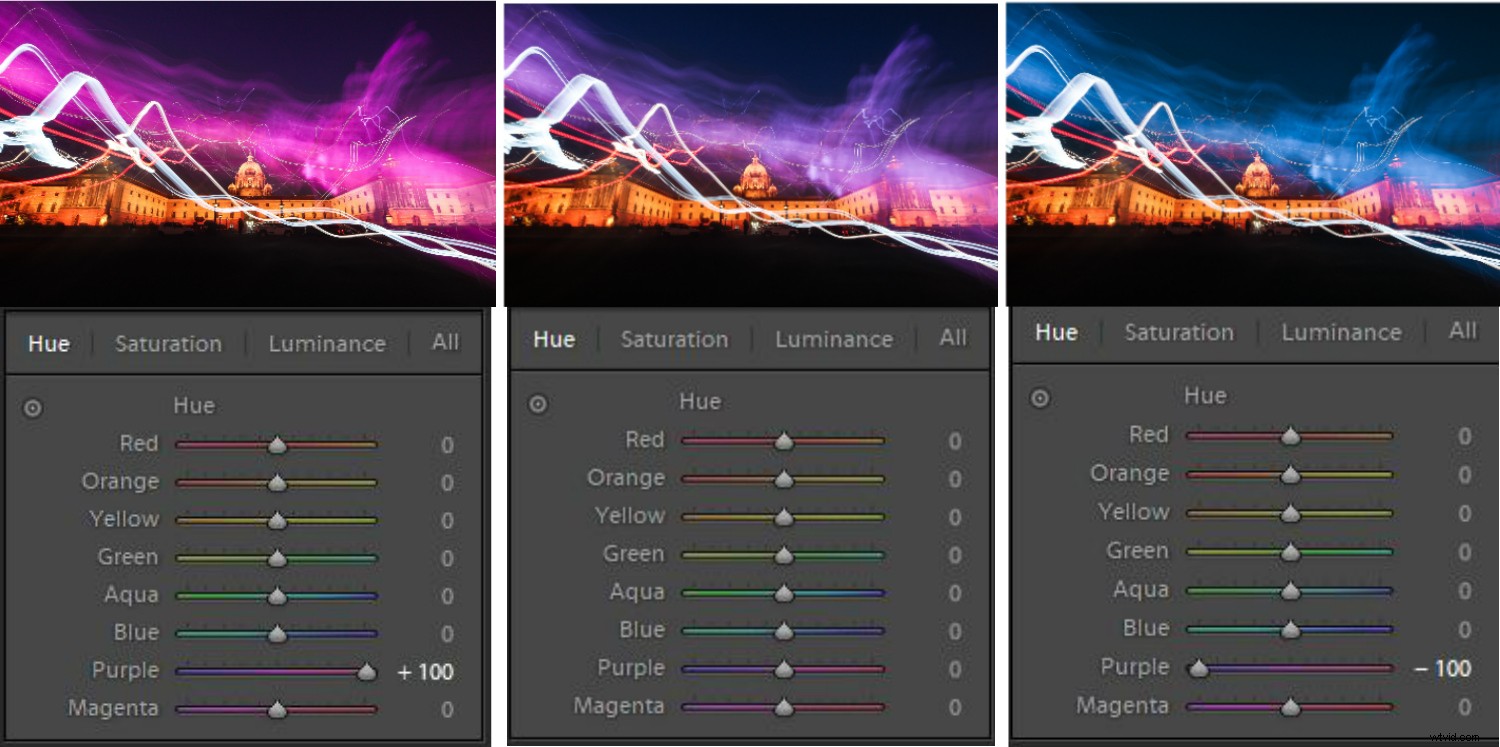
Je prostě kouzelné, jak můžete používat stupnici odstínů a měnit barvu (v rámci rozsahu odstínů barev) a vylepšovat vizuální vzhled své fotografie.
2. Automatic Slider Adjustment (Shift + double click)
V situacích, kdy si nejste jisti, který posuvník upravit a o kolik, má Lightroom automatické řešení. Funkce „Automatic Slider Adjustment“ umožňuje softwaru automaticky upravit primární posuvníky, kterými jsou Expozice, Kontrast, Světla, Stíny, Bílá a Černá.
Jediné, co musíte udělat, je najet ukazatelem myši na název konkrétního posuvníku (na slovo, NE na skutečný posuvník – například „Expozice“). Poté stiskněte a podržte klávesu Shift a současně s ní dvakrát klikněte na název.
V tomto příkladu software automaticky detekoval vlastnosti fotografie a upravil expozici na +0,45. Podobně to můžete udělat pro zbytek primárních posuvníků a nechat software rozhodnout o nejlepším nastavení pro vaše fotografie. Je to dobrý výchozí bod, můžete je pak podle potřeby vyladit.
POZNÁMKA:Když stisknete klávesu Shift, tlačítko „Reset“ v pravém dolním rohu se změní na Reset.
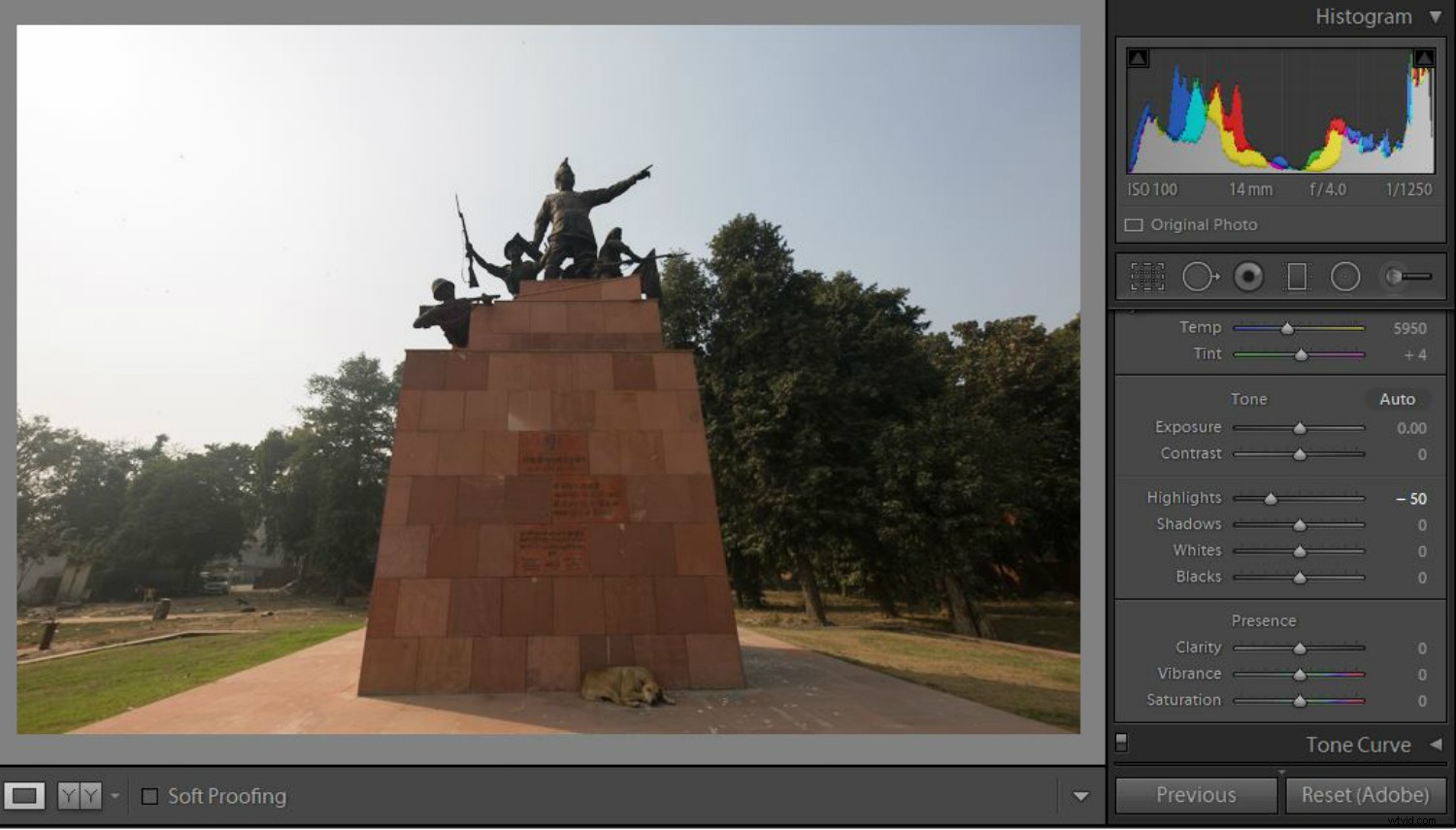
3. Ořezová maska
Jednou z nejnáročnějších částí úprav je dosažení přesných stínů a světel v rámci rozsahu, aby nedocházelo k ořezávání nebo ztrátě detailů. Jedním ze způsobů, jak sledovat stíny, světla, černou a bílou barvu, je čtení histogramu. Histogram však může být někdy obtížně čitelný a můžete skončit ztrátou detailů v určitých oblastech obrázku.
Uvnitř Lightroom existuje rychlý a snadný způsob, jak zjistit, zda stíny, světla, bílá nebo černá nejsou mimo rozsah nebo nevedou k oříznutí.
Stiskněte a podržte klávesu Alt a poté přesuňte jeden ze čtyř posuvníků. Když upravujete světla nebo bílé tímto způsobem, uvidíte všechny oříznuté oblasti jako bílé. Podobně, když upravíte stíny nebo černou, skvrny zobrazené černě (nebo barevně) označují oříznutí v těchto oblastech (jak je znázorněno na ukázkách níže).
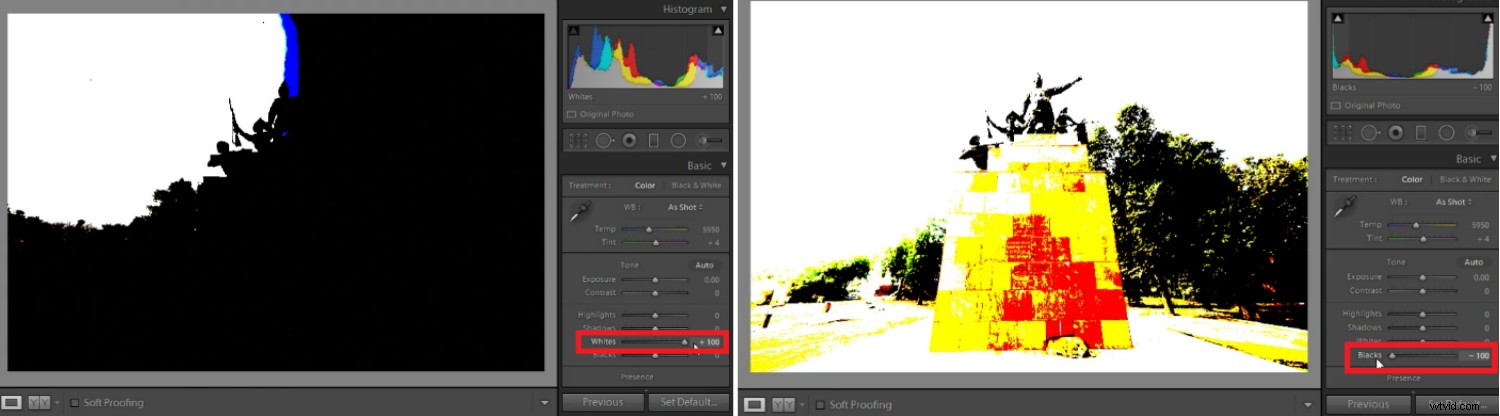
Vlevo – ořezávané oblasti zvýraznění se zobrazí bíle. Vpravo – oříznuté stínové oblasti se zobrazí černě nebo barevně (částečné oříznutí).
4. Kopírovat efekty Vložit
Pokud jste svatebním nebo společenským fotografem, možná vám tento tip opravdu pomůže. Adobe Lightroom umožňuje kopírovat a vkládat efekty z jedné fotografie do druhé pouhým kliknutím. To se hodí, když upravujete fotografie pořízené za podobných světelných podmínek a chcete mít podobné efekty na více fotografiích.
Jakmile dokončíte úpravu první fotografie z partie, klikněte na tlačítko „Kopírovat“ umístěné v levém dolním rohu (nebo stiskněte Cmd/Ctrl+C). Nyní můžete vidět několik úprav (jak je znázorněno na obrázku níže). Zaškrtněte ty, které chcete zkopírovat, nebo jednoduše vyberte Zaškrtnout vše, pokud chcete, aby bylo na jiných fotografiích vše podobné.
Nyní přejděte na další fotografii a jednoduše stiskněte Vložit (nebo stiskněte Cmd/Ctrl+V) a všechna stejná nastavení se použijí na tento konkrétní obrázek.
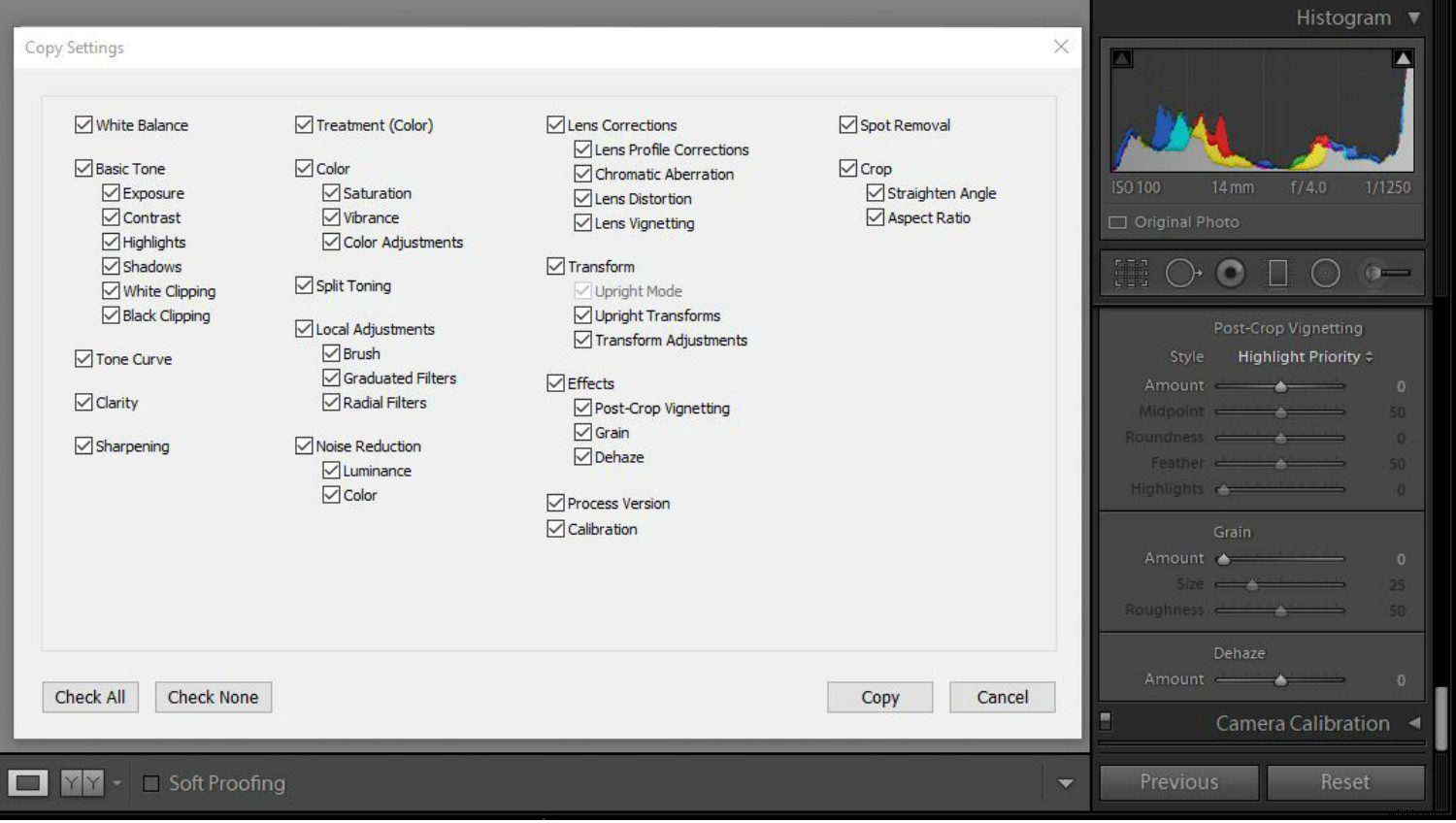
5. Automatický výběr radiálního filtru
Radiální filtr v Lightroom je pro fotografy záchranou života, souhlasíte? Možná jste tento nástroj použili k vytvoření efektu vinětace nebo k úpravám ve vybrané oblasti fotografie.
Věděli jste ale, že namísto ztrácení času ručním výběrem tvaru výběru podle vašeho předmětu můžete použít trik automatického výběru?
Jednoduše nakreslete přes předmět malý výběr, stiskněte a podržte Ctrl/Cmd a dvakrát klikněte na malou tečku uprostřed výběru. Software automaticky provede výběr na základě tvaru a velikosti vašeho předmětu. Většinou je přesná, ale vždy se najdou výjimky, zvláště když má fotografie v rámečku více prvků.
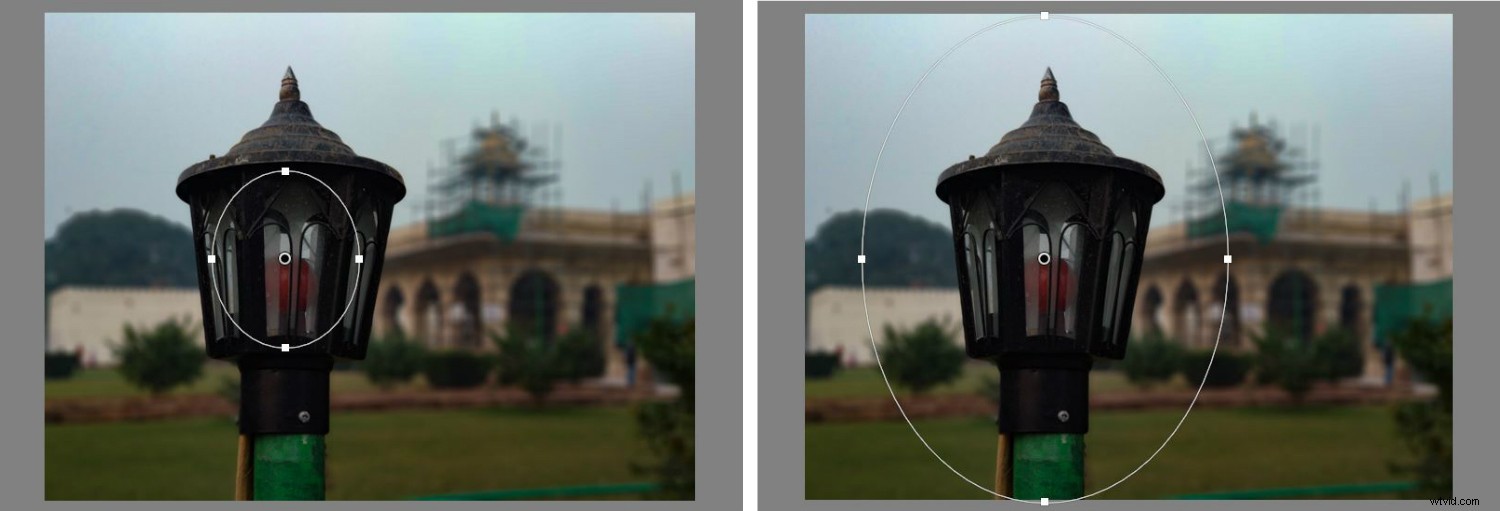
Závěr
Lightroom je skvělý program, ale zpracování obrazu může být složité a časově náročné. Vyzkoušejte těchto pět tipů a triků pro Lightroom a dejte nám vědět, jak jste na tom. Pokud máte nějaké další, podělte se o své tipy pro Lightroom pro začátečníky v oblasti komentářů níže.
